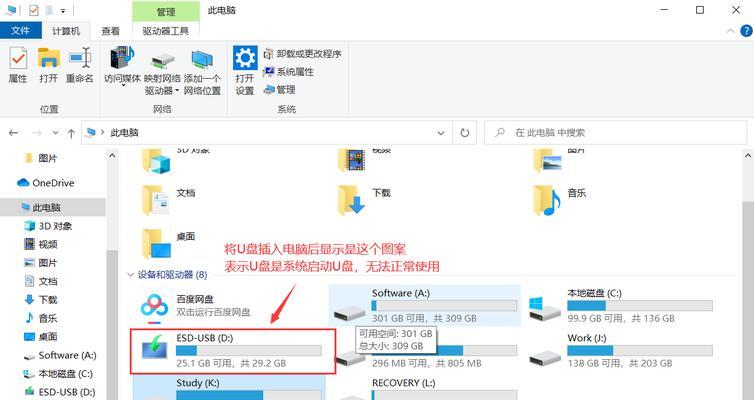在某些情况下,我们可能需要使用U盘来启动电脑,例如安装操作系统、修复系统或进行数据恢复等。但是,许多人在设置PCBIOSU盘启动时会遇到困难。本文将提供一份简单易懂的教程,帮助您完成设置,并轻松使用U盘启动您的电脑。
了解BIOS和U盘启动
我们需要了解BIOS和U盘启动的概念。BIOS(基本输入/输出系统)是一种位于计算机主板上的软件,它负责初始化计算机硬件,并将控制权交给操作系统。而U盘启动是指使用存储在U盘上的操作系统或工具来启动计算机。
确认电脑支持U盘启动
在进行设置之前,您需要确保您的电脑支持U盘启动。大多数现代电脑都支持U盘启动,但一些较旧的计算机可能不支持。您可以在计算机的BIOS设置中查找是否有相关选项。
准备启动U盘
在设置之前,您需要准备一个可引导的U盘。您可以使用第三方工具(如Rufus)将操作系统或工具映像文件写入U盘。确保选择适当的文件系统和分区方案,并将U盘格式化为引导模式。
进入BIOS设置
接下来,您需要进入计算机的BIOS设置界面。在开机过程中按下特定的按键(通常是Del、F2或F12)可以进入BIOS。不同品牌和型号的电脑可能有所不同,请查阅您的电脑说明书或生产商的网站以获取准确的信息。
找到启动选项
一旦进入BIOS设置界面,您需要找到启动选项。这通常位于菜单的顶部或底部,并称为“Boot”、“Startup”或类似的名称。使用方向键进行导航,并找到与启动相关的选项。
设置U盘为首选启动设备
在启动选项中,您会看到计算机当前配置的启动设备列表。使用方向键将U盘设备移到列表的顶部,以将其设置为首选启动设备。确保将U盘设备移至硬盘驱动器之前。
保存并退出BIOS设置
完成设置后,您需要保存并退出BIOS设置。找到保存选项(通常是F10键),按下它并选择保存更改并退出。系统将重新启动,并尝试从U盘启动。
引导U盘启动
一旦计算机重新启动,它将尝试从您设置为首选启动设备的U盘启动。确保U盘已插入计算机,并按照屏幕上的提示进行操作。操作系统或工具将开始引导过程。
使用U盘启动
一旦U盘启动成功,您可以按照需要安装操作系统、修复系统或执行其他操作。根据您使用的工具或操作系统,可能会有不同的操作步骤和选项可供选择。
注意事项和解决方法
在进行U盘启动时,可能会遇到一些问题,例如无法引导、启动速度过慢或出现错误消息等。如果遇到问题,您可以尝试重新设置BIOS选项、更换U盘或使用其他工具来解决问题。
选择适当的U盘
在设置之前,确保选择适当的U盘。优质的U盘通常具有更好的兼容性和读写速度。避免使用旧的、损坏的或不可靠的U盘,以确保启动的稳定性。
更新BIOS版本
如果您的计算机出现U盘启动问题,您可以尝试更新计算机的BIOS版本。许多计算机制造商会发布更新的BIOS版本来修复问题或增加功能。请谨慎操作,并遵循相关的更新指南。
备份重要数据
在进行任何启动设置或操作系统安装之前,务必备份重要的数据。由于U盘启动涉及到对硬盘的操作,存在数据丢失的风险。确保将重要文件存储在安全的地方,以防止意外损失。
咨询专业人士
如果您对设置PCBIOSU盘启动仍然感到困惑或遇到严重的问题,建议咨询专业人士或寻求技术支持。他们可以为您提供个性化的解决方案,并帮助您完成设置。
通过本文的教程,您应该能够轻松设置PCBIOSU盘启动,并利用U盘进行系统维护和数据恢复等操作。记住,在进行任何更改之前,务必备份重要数据并小心操作。如果遇到问题,请参考相关指南或寻求专业帮助。祝您成功设置PCBIOSU盘启动!